Los registros de conversaciones le permiten revisar todos los mensajes intercambiados entre un agente IA y los usuarios finales en el transcurso de las conversaciones automatizadas. Aquí puede revisar los detalles de mensajes concretos y conversaciones enteras como parte del monitoreo y análisis continuo de los agentes IA.
En este artículo se tratan los siguientes temas:
- Visualizar los registros de conversaciones para un agente IA avanzado
- Filtrado de la lista de conversaciones
- Revisar los detalles de una conversación completa
- Revisar los detalles de un solo mensaje
Artículos relacionados:
Visualizar los registros de conversaciones para un agente IA avanzado
Si examina los registros de conversaciones para un agente IA avanzado, podrá ver las conversaciones que ha tenido con los usuarios y profundizar en respuestas concretas.
Para ver los registros de conversaciones para un agente IA avanzado
- En Agentes IA – Avanzado, seleccione el agente IA avanzado con el que desea trabajar.
-
Haga clic en Registros de conversaciones en la barra lateral.
Enseguida aparece una lista de las conversaciones para el periodo predeterminado (los últimos 7 días). Si no ve ninguna conversación, ajuste el periodo.
- (Solo para agentes IA de mensajería) Active o desactive la opción Estado / Resoluciones personalizadas en la parte inferior para cambiar entre mostrar el estado de la conversación o los valores de resolución personalizados.
Si desea ver una explicación de los valores, consulte la tabla en la siguiente sección.
Filtrado de la lista de conversaciones
La lista de conversaciones se puede filtrar utilizando varios filtros, como periodo de tiempo, idioma, estado, rótulos y otros.
Para filtrar la lista de conversaciones por periodo
- En los registros de conversaciones, en la esquina superior derecha, haga clic en Periodo.
- Utilice uno de los siguientes métodos para seleccionar las fechas para las cuales desea ver las conversaciones:
- A la derecha, seleccione uno de los periodos predefinidos: Hoy, Ayer, Últimos 7 días, Últimos 30 días, Este mes, Último mes
- Seleccione las fechas concretas de inicio y finalización en el calendario.

Para filtrar la lista de conversaciones usando otros filtros
-
En los registros de conversaciones, en la esquina superior izquierda, haga clic en Agregar filtro.

- Seleccione y configure uno o más de los siguientes filtros:
Filtro Detalles de configuración Texto del mensaje En el campo Texto del mensaje, ingrese la palabra o la frase concreta que desee buscar en las conversaciones. Idioma Seleccione los idiomas en los que desea ver las conversaciones. Origen de la conversación Seleccione una o más de estas opciones: - Agente IA: conversaciones entre el agente IA y los usuarios finales.
- Pruebas: conversaciones creadas a través del widget de prueba.
- Importadas: conversaciones importadas de un sistema diferente.
Tipo de conversación Seleccione una o más de estas opciones:
-
Conversaciones con mensajes no entendidos: conversaciones con al menos un mensaje que no se entendió por debajo del umbral.
-
Acciones aplicadas: conversaciones con acciones aplicadas.
-
Conversaciones con diálogos interrumpidos: conversaciones en las que los clientes interrumpieron la conversación (por ejemplo, al activar otro caso de uso o bucles).
-
Conversaciones con abandonos: conversaciones que los usuarios abandonaron antes de completar un diálogo.
-
Ocultar sesiones en curso: ocultar conversaciones con sesiones que aún se encuentran dentro del umbral de duración.
-
Mostrar solo conversaciones de resolución automatizada: mostrar solo las conversaciones manejadas por el agente IA que han pasado la verificación.
-
Ocultar conversaciones de resolución automatizada: ocultar todas las conversaciones que han pasado la verificación.
-
Conversaciones con respuestas de conocimientos: conversaciones en las que el agente IA respondió con una respuesta generada basada en una fuente de conocimiento. Se excluyen las respuestas generativas.
-
Conversaciones sin respuestas de conocimientos: conversaciones en las que ninguno de los mensajes del agente IA se creó con una respuesta generada basada en una fuente de conocimiento. Se excluyen las respuestas generativas.
-
Conversaciones con procedimientos usados: conversaciones en las que el agente IA respondió con un mensaje generado basado en un procedimiento al menos una vez.
-
Conversaciones sin procedimientos usados: conversaciones en las que el agente IA no ha respondido con un mensaje generado basado en un procedimiento.
Estado de la conversación Seleccione uno o más de estos estados:
Para los agentes IA de mensajería:
-
Escalar a agente: la conversación se transfirió correctamente a un agente humano.
-
Manejado por agente IA: la conversación tenía una intención significativa, no se intentó un escalamiento y terminó sin que el agente IA malinterpretara el mensaje.
-
Escalamiento personalizado: la conversación tuvo un intento de escalamiento personalizado.
-
Escalamiento por correo electrónico: la conversación se envió correctamente por correo electrónico al equipo de soporte.
-
Escalamiento fallido: la conversación tuvo un intento fallido de escalamiento.
-
Sin estado
Para los agentes IA de correo electrónico:
- No entendido: no se entendió el último mensaje y no se activó ninguna acción ni respuesta.
- Intención reconocida: se entendió el último mensaje y no se activó ninguna acción ni respuesta.
- Procesada: se tomaron medidas pero no se envió ninguna respuesta o la respuesta estaba vacía.
- Respondida: se entendió el último mensaje y una de las siguientes cosas es verdadera: el agente IA envió una respuesta o el agente IA gatilló una macro que agregó un comentario público a un ticket.
- Escalada: una respuesta fue enviada por el agente IA y un agente humano.
- Sin estado
BSAT Seleccione una o más de las últimas respuestas del índice de BSAT o seleccione Ahora no.
Resoluciones personalizadas Seleccione uno o más de los siguientes estados de resolución personalizados:
- Resuelto: se proporcionó una resolución personalizada significativa y no hay más preguntas.
- Información ofrecida: se proporcionaron instrucciones u orientación.
- Escalado a agente: la conversación se transfirió correctamente a un agente humano.
- Escalado por correo electrónico: la conversación se convirtió correctamente en un ticket por correo electrónico para el equipo de soporte.
- No resuelto: el agente IA no respondió ni resolvió el problema.
- Escalamiento fallido: la conversación no se escaló correctamente porque no había ningún agente disponible o hubo un error técnico.
- Sin definir: no hay ninguna resolución personalizada asociada con la conversación.
Rótulos Seleccione si desea ver las conversaciones con Cualquiera de los rótulos seleccionados, Todos los rótulos seleccionados o Ninguno de los rótulos seleccionados y luego seleccione rótulos específicos. Consulte Uso de rótulos para etiquetar el contenido de las conversaciones para los agentes IA avanzados. Intenciones Seleccione un caso de uso específico. Consulte Creación de casos de uso para agentes IA avanzados con el objeto de identificar lo que preguntan los clientes. Este filtro se aplica únicamente a los casos de uso detectados durante una conversación. Se excluyen los casos de uso vinculados a partir de otras respuestas.
Segmentos Seleccione si desea ver las conversaciones con Cualquiera de los segmentos seleccionados, Todos los segmentos seleccionados o Ninguno de los segmentos seleccionados y luego seleccione segmentos específicos. Consulte Creación de segmentos para dirigirse a clientes específicos en conversaciones del agente IA avanzado. Duración Seleccione un operador y un número de segundos para definir la duración de las conversaciones que desea ver. ID de conversación de plataforma En el campo ID de conversación de plataforma, ingrese la ID de su CRM para ver una conversación en particular. Esto puede resultar útil para comparar los registros del CRM y del agente IA. Respuestas generativas Seleccione una o más de estas opciones:
-
Respuestas generativas usadas
-
Respuestas generativas no utilizadas
-
Comentarios compartidos
-
Comentarios no compartidos
Estado de respuestas generativas Seleccione una o más de estas opciones:
-
Respuesta generada
-
Mensaje no entendido
-
Se necesita un escalamiento
-
Se ha producido un error
- Haga clic en Aplicar.
Revisar los detalles de una conversación completa
Los detalles de una conversación están disponibles para las personas que deseen obtener más información sobre la interacción general entre el usuario y el agente IA.
Para revisar los detalles de una conversación completa
-
En los registros de conversaciones, haga clic en la conversación que desea ver.
La conversación aparece en la mitad derecha de la página e incluye todos los mensajes enviados, así como cualquier acción o evento que se haya aplicado.
- En la esquina superior derecha, haga clic en Detalles.
- Examine los siguientes detalles en el panel Información general sobre la conversación:
- Fecha y hora: la fecha y la hora en que tuvo lugar la conversación.
- Duración: cuánto tiempo duró la conversación.
- Resolución personalizada: qué estado de resolución personalizado se aplicaba a la conversación.
- Conversación de prueba: indica si la conversación fue una prueba (lo será si fue creada con una de estas opciones: Probar bot, Probar diálogo o Probar rama).
- ID de conversación de plataforma: un identificador único para la conversación en el CRM con el que está integrado el agente IA. Se usa para buscar la misma conversación en su CRM. No es compatible con las integraciones de mensajería de Zendesk.
- Rótulos: los rótulos que se agregaron a la conversación. Puede agregar rótulos adicionales haciendo clic en Agregar.
- Caso de uso supuesto: (aparece solo para agentes IA que no requieren entrenamiento) es el caso de uso que mejor se adapta a la conversación. Una explicación generada por IA describe por qué se seleccionó el caso de uso.
- Resolución automatizada: indica si la conversación consumió una resolución automatizada, con una explicación.
- Haga clic en Coincidencias de segmentos para ver qué segmentos se aplicaron a la conversación.
Puede hacer clic en el nombre de un segmento para ir directamente a su configuración y visualizarlo o editarlo.
- Haga clic en Datos de sesión para mostrar la siguiente información adicional:
- Las acciones y los eventos que tuvieron lugar durante toda la conversación.
- El idioma activo establecido.
- El último idioma detectado.
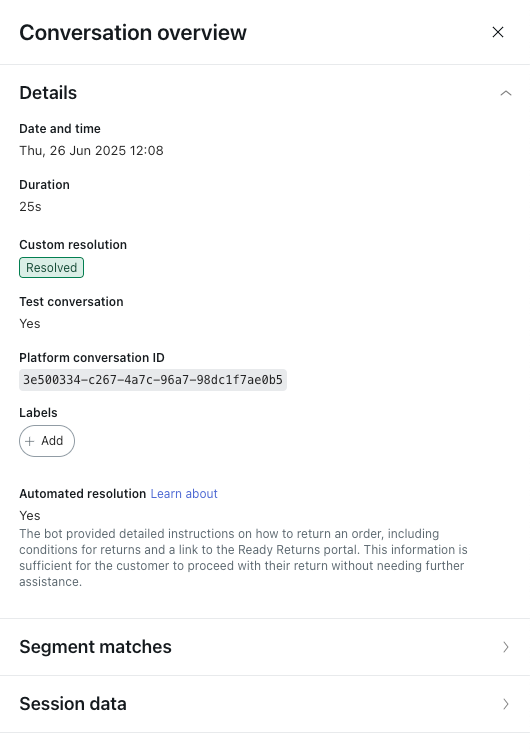
Revisar los detalles de un solo mensaje
Se pueden examinar los detalles de un solo mensaje dentro de una conversación para obtener más información sobre por qué se originó el mensaje (en el caso de un mensaje de agente IA) o cómo el agente IA interpretó el mensaje (en el caso de un mensaje de usuario).
Para revisar los detalles de un solo mensaje
-
En los registros de conversaciones, haga clic en la conversación que desea ver.
La conversación aparece en la mitad derecha de la página e incluye todos los mensajes enviados, así como cualquier acción o evento que se haya aplicado.
- Pase el mouse por encima del mensaje cuya información desea ver y haga clic en el icono Ver detalles (
 ) que aparece.
) que aparece.El icono aparece a la izquierda de los mensajes del agente IA y a la derecha de los mensajes del usuario.

- Examine los detalles del mensaje que aparecen en el panel de la derecha.
- Para los mensajes de usuarios, el panel se llama Información general sobre mensajes y muestra la información siguiente:
- Mensaje: el texto exacto del mensaje del usuario.
-
Caso de uso supuesto: (aparece solo para agentes IA que no requieren entrenamiento y para agentes IA agénticos) el caso de uso que mejor se adapta a la conversación. Una explicación generada por IA describe por qué se seleccionó el caso de uso.

- Para los mensajes de agentes IA asociados con un diálogo, el panel se llama Información general sobre las respuestas y presenta los siguientes detalles:
-
Detalles
- Respuesta usada: el diálogo de donde vino el mensaje.
- Tipo de respuesta: el tipo de respuesta.
- Intención: el caso de uso al que se asocia el diálogo.
-
Editar respuesta
-
Editar diálogo: abre el generador de diálogo para el diálogo de donde provino el mensaje.

-
Editar diálogo: abre el generador de diálogo para el diálogo de donde provino el mensaje.
-
Detalles
- Para los mensajes de agentes IA asociados con un procedimiento generativo, el panel se llama Información general sobre los mensajes del agente IA y presenta los siguientes detalles:
-
Detalles
- Caso de uso: el caso de uso al que se asocia el procedimiento generativo.
- Plan: el razonamiento del agente IA cuando va a determinar cómo resolver el asunto del usuario.
- Paso del procedimiento: haga clic para ver el paso concreto de un procedimiento generativo que dio origen al mensaje.
- Respuesta antes de la personalización: el texto de respuesta que el agente IA generó antes de que se aplicaran la persona del agente IA o cualquier instrucción.
- Instrucciones activas: cualquier instrucción que haya creado y que se encuentre activa. Este tipo de instrucción afecta la respuesta definitiva que el agente IA ofrece al usuario.
-
Personalización
- Nombre del agente IA: el nombre que recibe el agente IA.
- Nombre de la compañía: el nombre de su compañía.
- Tono: el tono de voz que seleccionó para el agente IA.
-
Longitud de la respuesta: la longitud de la respuesta que seleccionó para el agente IA.

-
Detalles
- Para los mensajes de usuarios, el panel se llama Información general sobre mensajes y muestra la información siguiente: